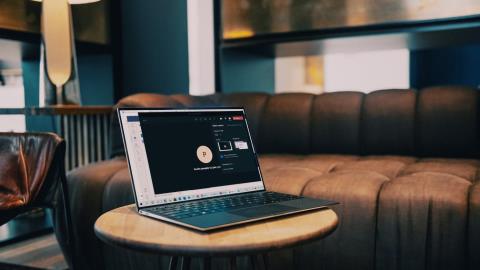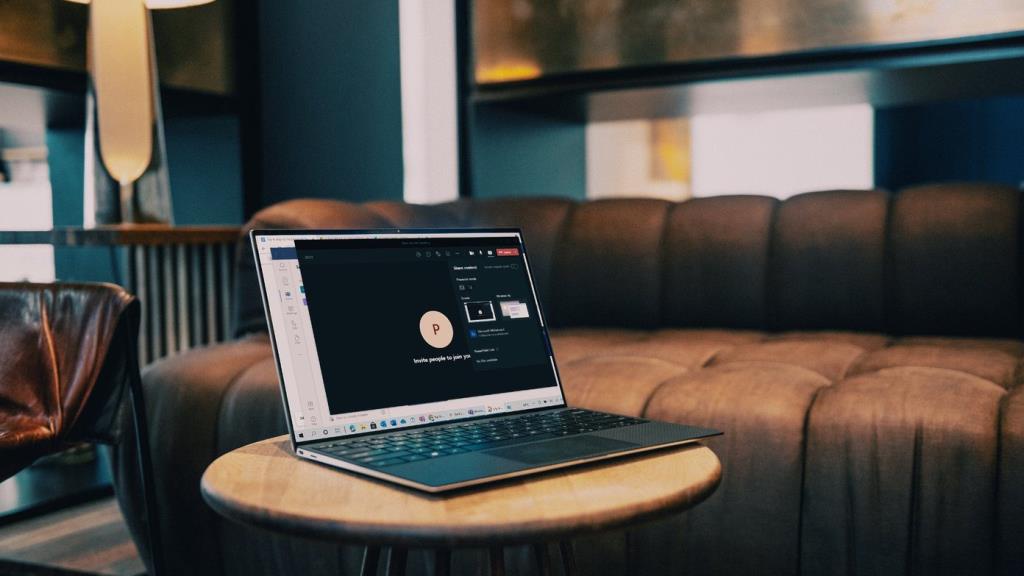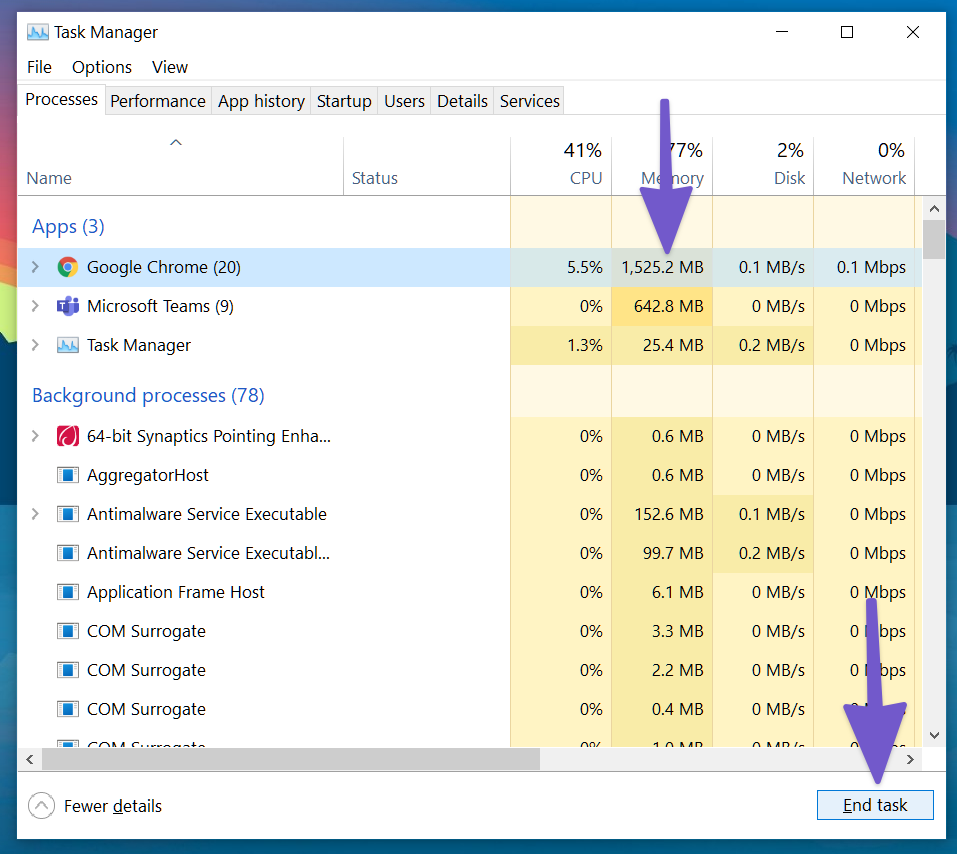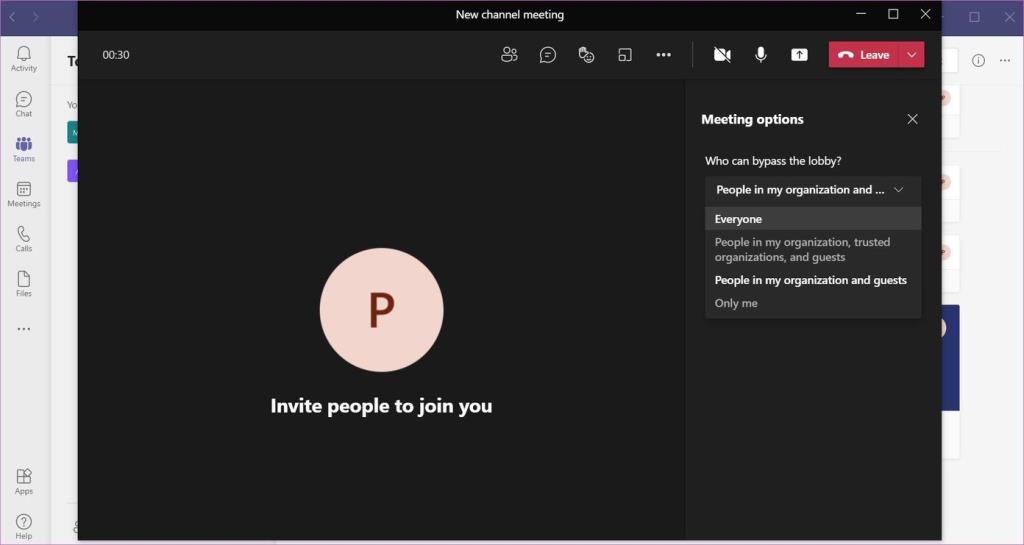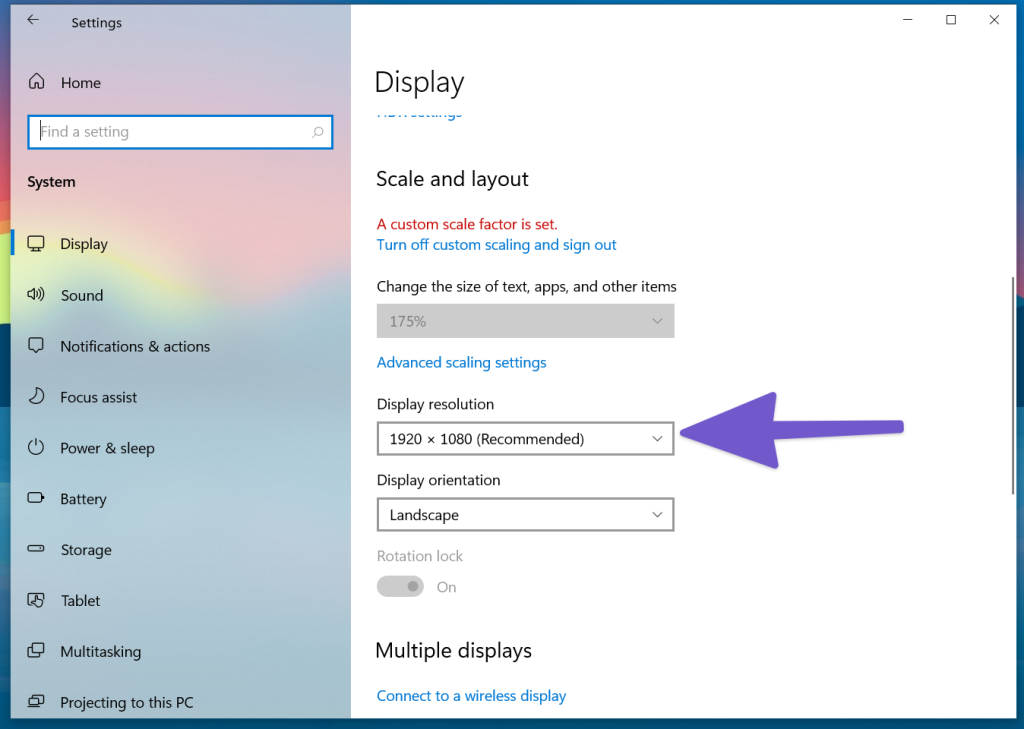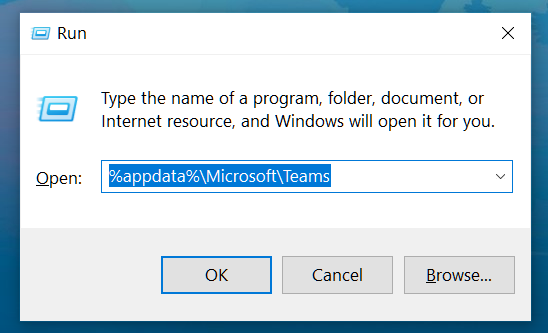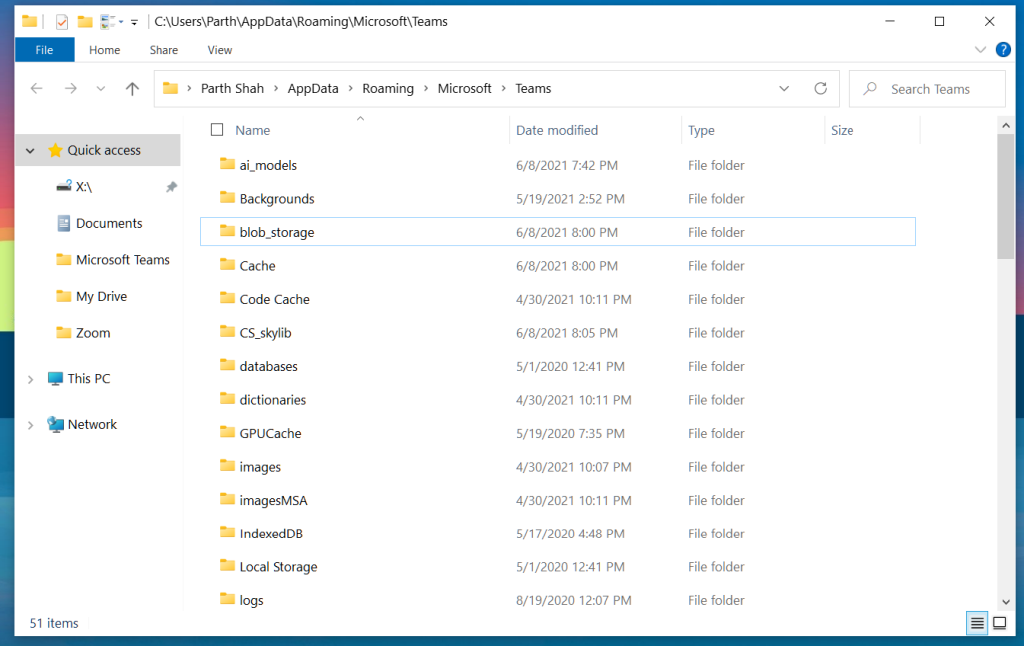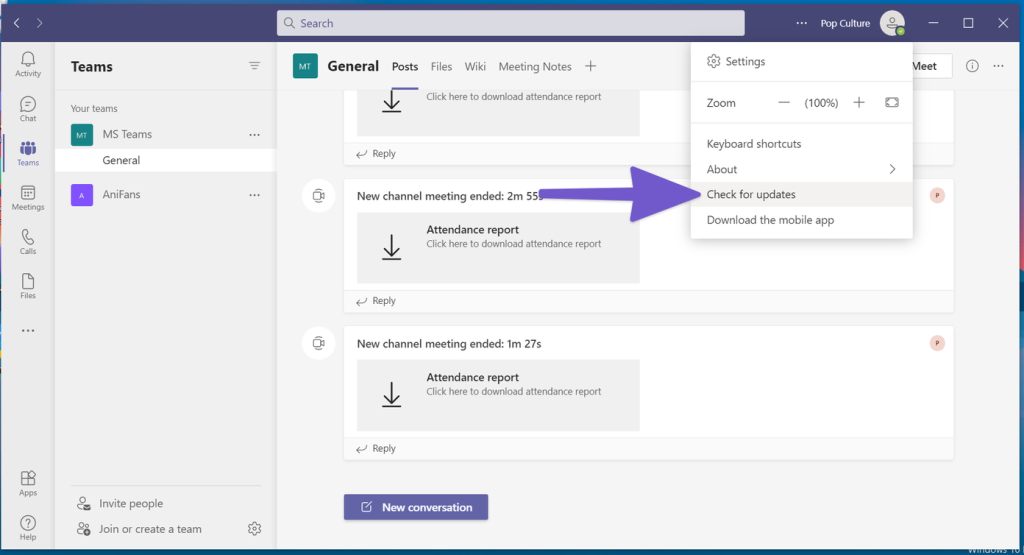Microsoft Teams meneruskan impiannya dalam sektor perusahaan. Syarikat itu menggandakan Microsoft Teams dengan ciri dan fungsi baharu. Antaranya, perkongsian skrin mungkin merupakan salah satu alat tambah yang berguna untuk mempamerkan kandungan kepada peserta lain. Jika anda menghadapi masalah menggunakan perkongsian skrin pada Microsoft Teams, baca bersama untuk mengetahui cara menyelesaikan masalah tersebut.
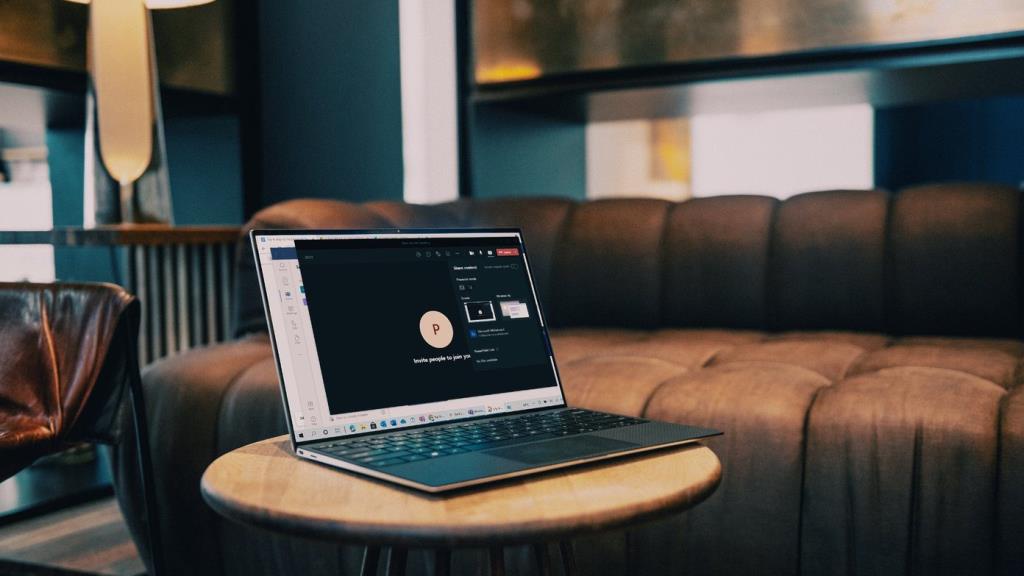
Perkongsian skrin adalah rahmat untuk pentadbir dan pendidik yang mempamerkan persediaan paparan mereka kepada ahli lain semasa panggilan. Seseorang juga boleh menggunakan Papan Putih terbina dalam dalam Microsoft Teams untuk sumbang saran idea dan pemikiran. Perkongsian skrin tidak berfungsi dalam Microsoft Teams mungkin memaksa anda mencari alternatif dan menyebabkan produktiviti pasukan menurun.
Syukurlah, agak mudah untuk membetulkan Perkongsian Skrin yang tidak berfungsi pada Microsoft Teams. Baca bersama untuk mengetahui caranya.
1. Gunakan Sambungan Internet Berkelajuan Tinggi
Anda boleh berkongsi paparan PC anda kepada ahli lain pada panggilan video dalam mod perkongsian skrin. Ini mungkin kedengaran mudah dari segi teori, tetapi ia memerlukan kelajuan internet berkelajuan tinggi untuk hasil yang sempurna di latar belakang.

Anda boleh melawati fast.com atau menggunakan perkhidmatan seperti Speetest dan pastikan anda mempunyai nombor kelajuan internet yang baik. Jika PC atau komputer riba Windows 10 anda disambungkan ke rangkaian Wi-Fi 2.4 GHz, pertimbangkan untuk menukar kepada frekuensi 5.0 GHz untuk sambungan dan kelajuan yang lebih baik.
2. Tutup/Jeda Apl Tidak Berkaitan Menggunakan Data
Jika mana-mana apl pihak ketiga atau tab penyemak imbas web sedang memuat turun atau menstrim fail besar melalui Internet, anda harus mempertimbangkan untuk menghentikan proses muat turun semasa perkongsian skrin dalam Microsoft Teams.
Pastikan Microsoft Teams mendapat lebar jalur maksimum untuk digunakan semasa panggilan video yang panjang dan anda tidak akan menghadapi sebarang masalah.
3. Tutup Apl dan Aktiviti daripada Latar Belakang
Ini terpakai pada PC dan komputer riba dengan nombor RAM yang rendah. Apabila anda mempunyai terlalu banyak apl dan proses aktiviti yang berjalan di latar belakang, ia mengganggu Microsoft Teams dan fungsinya, seperti perkongsian skrin.
Ikuti langkah di bawah untuk menutup apl dan aktiviti di latar belakang.
Langkah 1: Tekan kekunci Windows dan taip Pengurus Tugas.
Langkah 2: Tekan Enter dan buka apl.
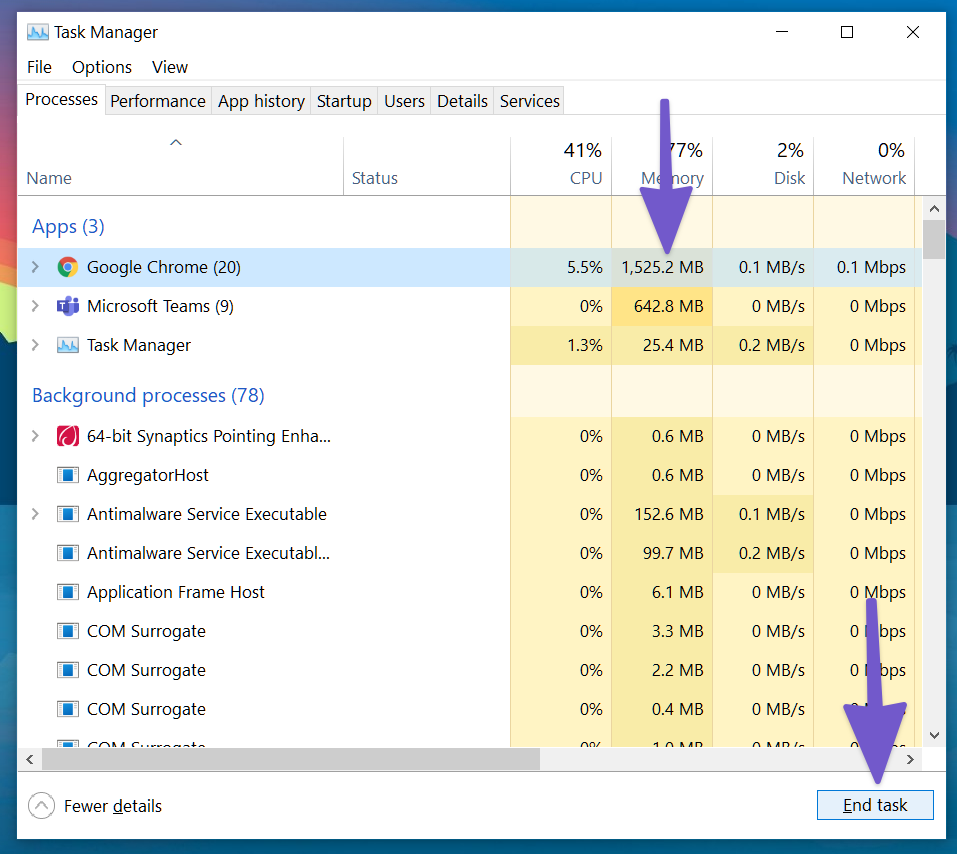
Langkah 3: Jika anda melihat penggunaan CPU yang tidak perlu oleh apl atau proses rawak, klik padanya dan tekan Tugas Akhir di bahagian bawah.
Jika anda sering menghadapi masalah dengan Microsoft Teams, anda harus menjadikan ini sebagai rutin dan mengikutinya sebelum mesyuarat penting.
4. Gunakan Google Chrome atau Microsoft Edge
Jika anda menggunakan versi web Microsoft Teams, anda perlu menggunakan sama ada Google Chrome atau Microsoft Edge pada Windows 10.
Daripada menggunakan Firefox atau Vivaldi, pertimbangkan untuk beralih kepada Chrome atau Edge untuk pengalaman perkongsian skrin yang lancar dalam Microsoft Teams.
5. Pastikan Mempunyai Kebenaran untuk Perkongsian Skrin
Peserta juga boleh berkongsi skrin semasa panggilan video Microsoft Teams. Tetapi pertama sekali, anda perlu menghubungi pentadbir untuk memberi anda kebenaran yang berkaitan daripada pilihan Mesyuarat dalam apl Microsoft Teams.
Tanpa itu, anda sebagai peserta tidak akan dapat berkongsi skrin dalam mesyuarat kumpulan.
Berikut ialah cara memberi kebenaran yang berkaitan untuk perkongsian skrin dalam Microsoft Teams.
Langkah 1: Apabila anda sedang membuat panggilan, klik pada menu tiga titik pada bar menu di atas.
Langkah 2: Pilih Pilihan Mesyuarat.
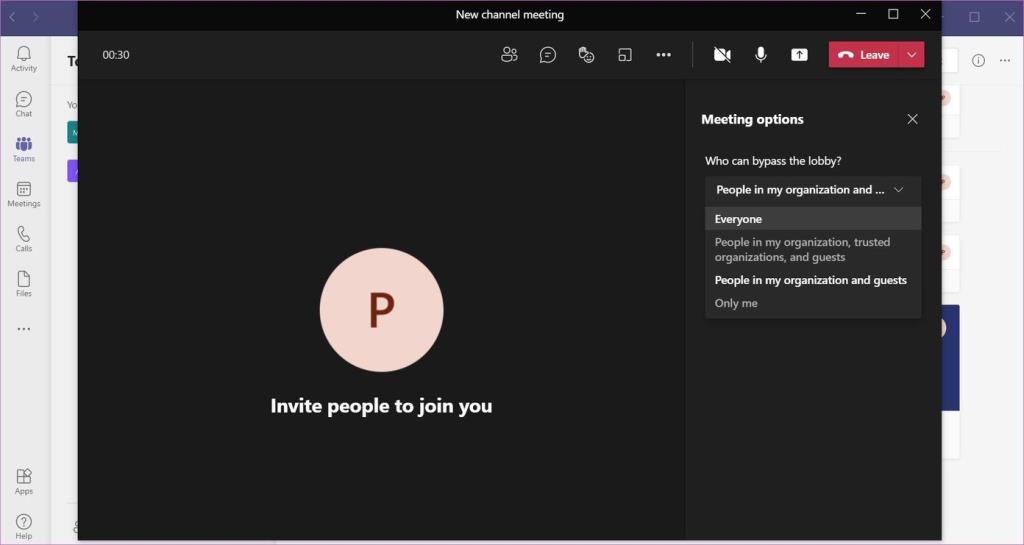
Langkah 3: Di bawah pilihan 'Siapa yang boleh memintas lobi', pilih Semua orang.
Kini semua orang dalam panggilan Pasukan boleh berkongsi skrin semasa pembentangan. Yang ini paling berguna dalam sektor pendidikan, di mana guru meminta pelajar menyampaikan pembentangan melalui panggilan Microsoft Teams.
6. Resolusi Paparan Rendah
Yang ini secara tidak langsung berkaitan dengan Microsoft Teams berfungsi dengan baik di bawah lebar jalur yang rendah. Anda boleh merendahkan resolusi paparan dan mencuba perkongsian skrin sekali lagi dalam Microsoft Teams.
Yang ini paling berguna apabila anda bekerja dengan paparan 4K pada Windows 10. Dalam mod lalai, Microsoft Teams perlu menolak kandungan 4K melalui perkongsian skrin. Anda boleh merendahkan peleraian paparan dan mengurangkan tekanan pada apl Microsoft Teams. Begini cara melakukannya.
Langkah 1: Buka apl Tetapan pada Windows 10 (kekunci Windows + I).
Langkah 2: Navigasi ke Sistem > Paparan > Resolusi Paparan.
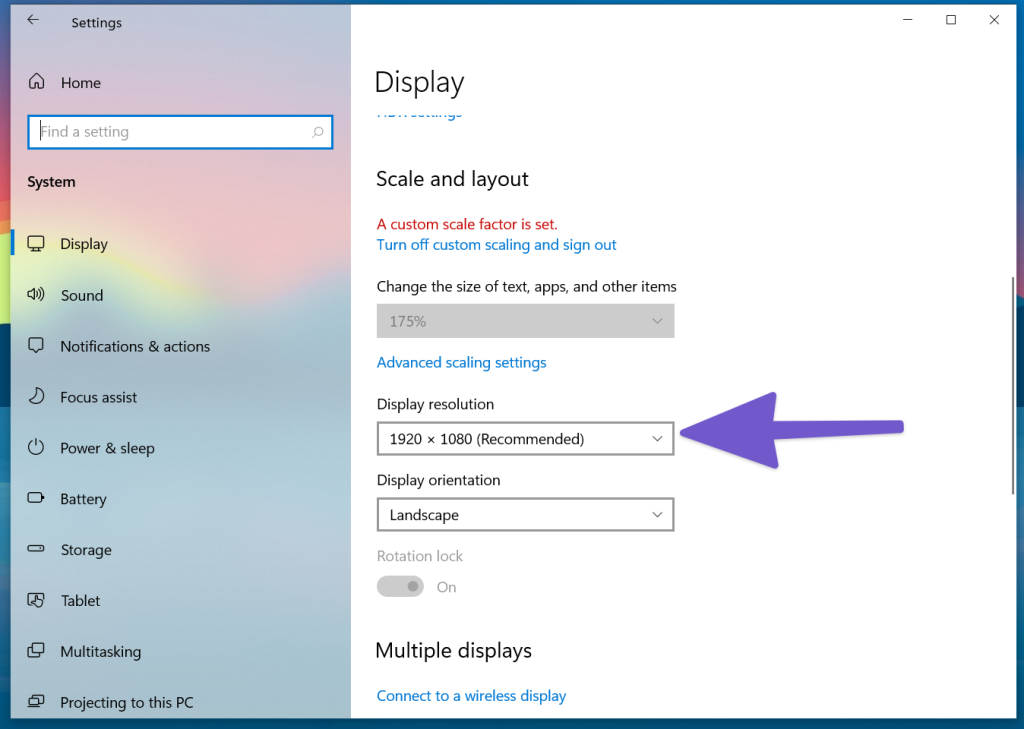
Langkah 3: Pilih resolusi paparan rendah dan but semula PC.
Sekarang buka Microsoft Teams dan cuba lakukan perkongsian skrin sekali lagi.
7. Kosongkan Cache Microsoft Teams
Kadangkala lebihan jumlah cache yang dikumpul oleh Windows 10 mungkin kucar-kacir dengan fungsi Microsoft Teams. Berikut ialah cara untuk mengalih keluar cache Microsoft Teams pada Windows 10.
Langkah 1: Tutup sepenuhnya apl Microsoft Teams pada Windows 10.
Langkah 2: Pilih kekunci Windows + R dan buka menu Run.
Langkah 3: Taip %appdata%\Microsoft\Teams dalam kotak dan tekan Enter.
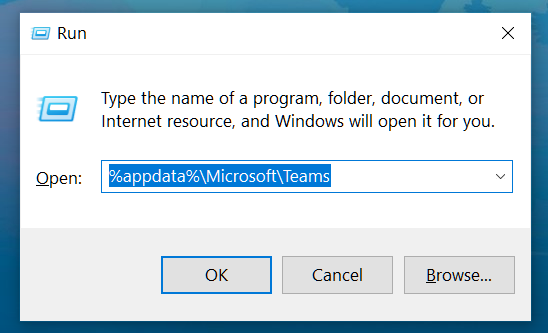
Langkah 4: Ia akan membuka Files Explorer dengan folder yang mengandungi fail Teams.
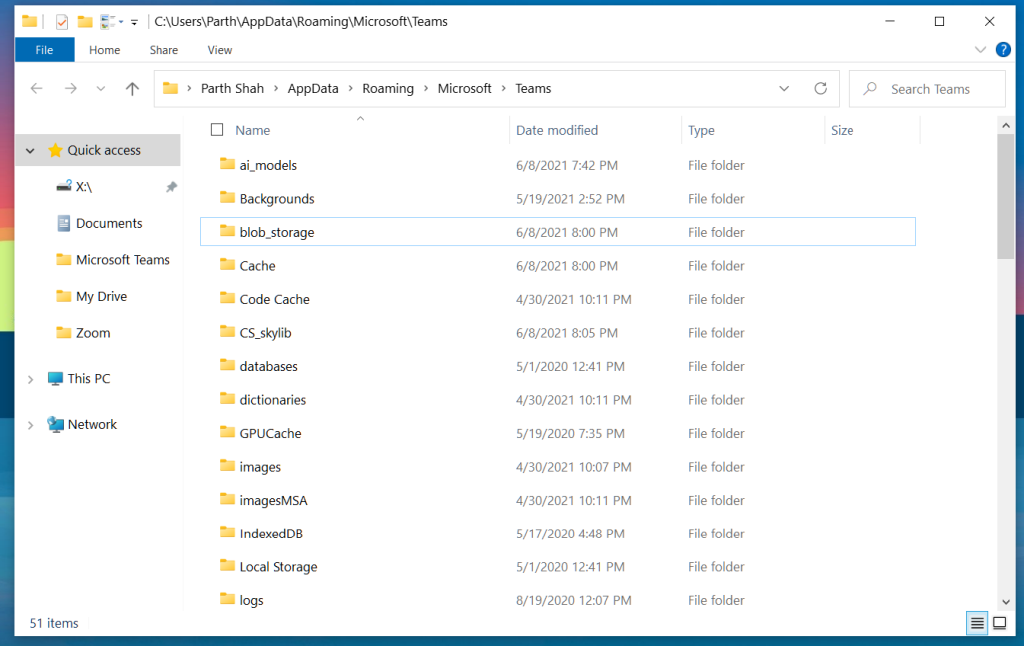
Langkah 5: Pilih semua dan padamkannya daripada PC
But semula PC dan cuba nasib anda dengan Microsoft Teams sekali lagi.
8. Kemas kini Microsoft Teams
Perkongsian skrin Microsoft Teams tidak berfungsi mungkin terikat dengan binaan usang pada peranti. Gergasi perisian itu kerap mengeluarkan kemas kini perisian pada apl untuk menambah ciri baharu dan membetulkan pepijat.
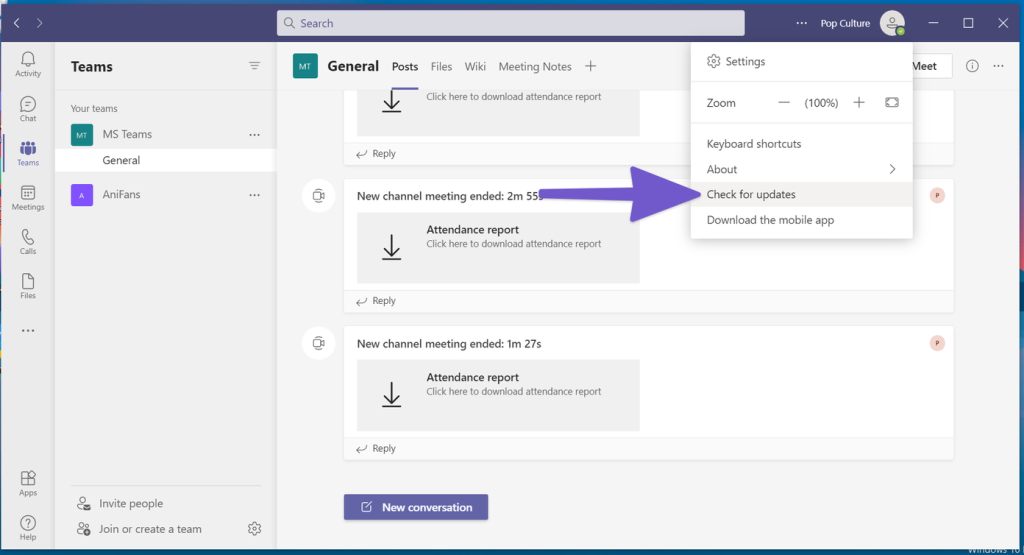
Buka aplikasi Microsoft Teams, klik pada pilihan tiga titik dalam bar menu dan semak kemas kini. Pasang binaan terbaharu pada peranti dan mulakan perkongsian skrin semasa mesyuarat kumpulan.
Menyampaikan Persembahan Tanpa Cacat
Microsoft Teams terus mara ke hadapan dengan ciri baharu seperti paparan Galeri, Bilik Pecah dan banyak lagi. Ia dengan cepat telah menjadi sebahagian daripada persediaan kerja dari rumah kami .
Perkongsian skrin memainkan peranan utama dalam menyampaikan mesej semasa mesyuarat video. Ikuti langkah di atas dan anda boleh membetulkan isu perkongsian skrin tidak berfungsi pada Microsoft Teams dengan mudah.
Seterusnya: Microsoft Teams adalah kegembiraan untuk menggunakan pintasan papan kekunci khusus. Baca siaran di bawah untuk mengetahui tentang sebelas pintasan papan kekunci Microsoft Teams teratas untuk Windows dan Mac.